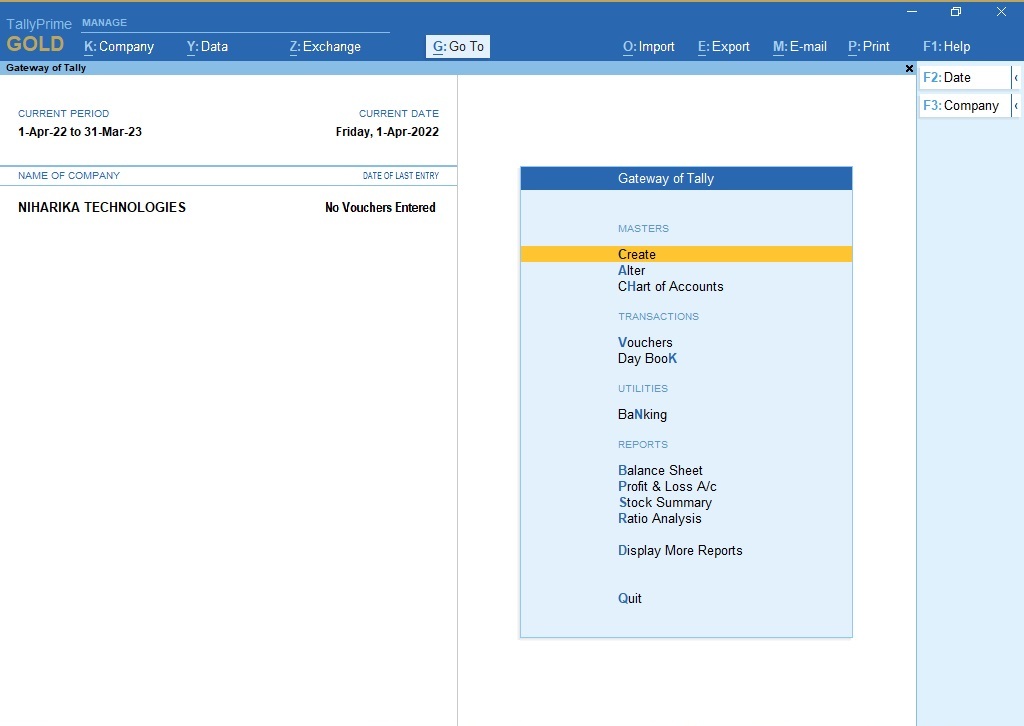Tally install करने के बाद , License है तो activate या educational mode select करने पर , Create Company का option आता है ,जिस पर Enter button press करने पर Company creation की screen आती है।
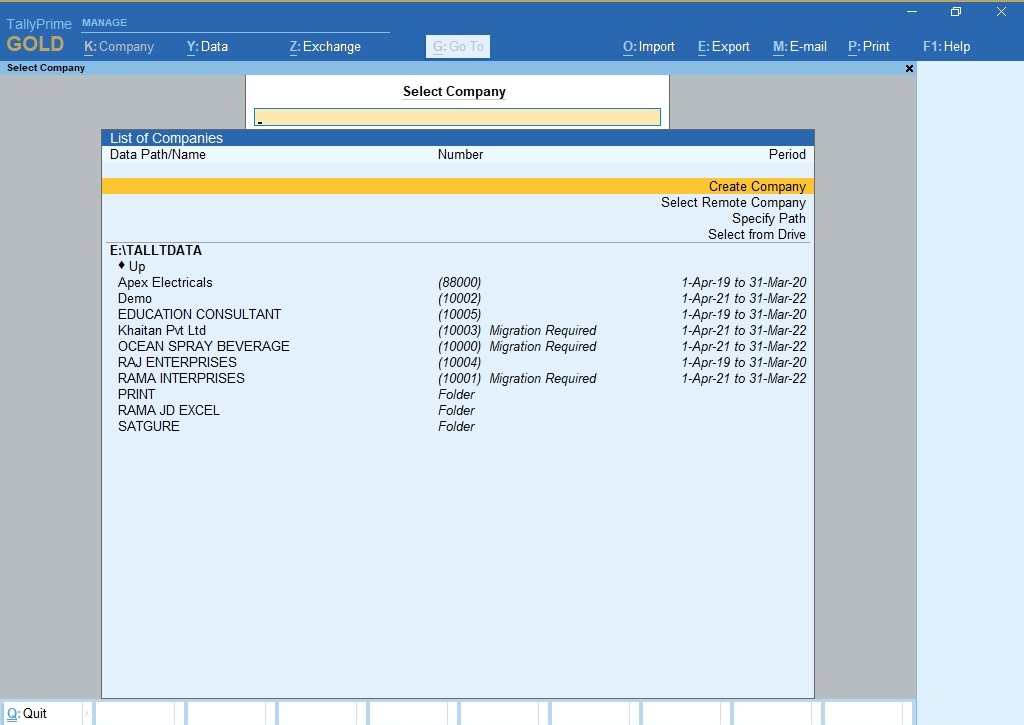
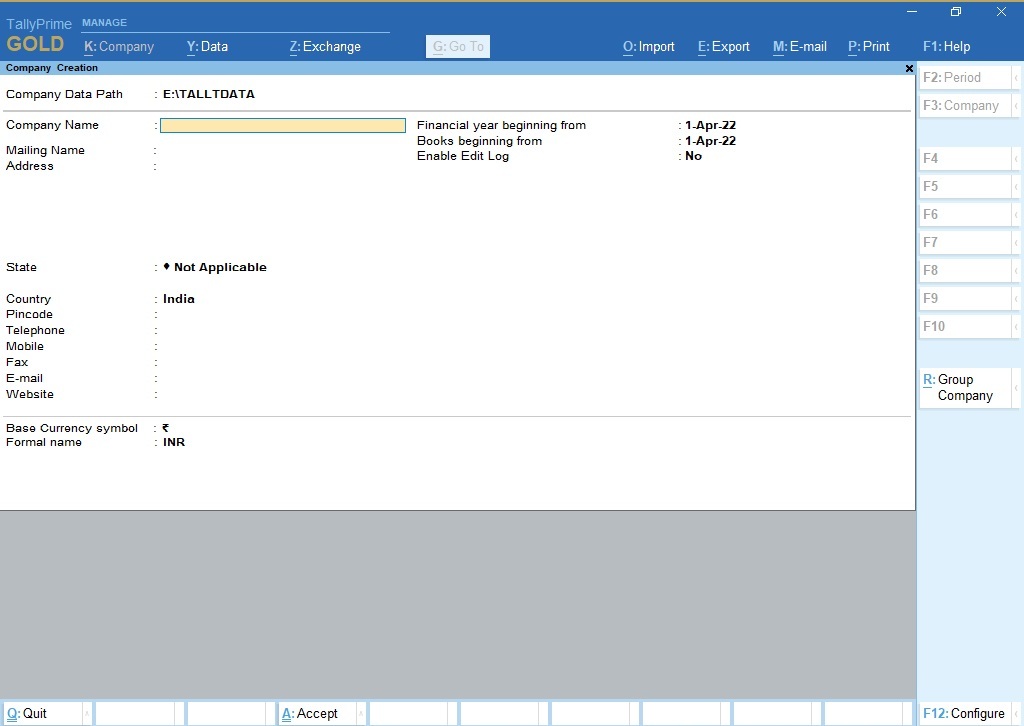
यहाँ Company की detail – Company Name
Mailing Name: यह Company Name ही होता जो bill या किसी भी voucher में print में दिखाई देता , यहाँ Company Name , Mailing Name अलग रख सकते है , इसकी जरुरत तब पड़ती है जब एक ही नाम की एक से ज्यादा कंपनी बनाते है या कंपनी को split करते है मतलब Niharika Technologies 21-22 और Niharika Technologies 22-23 , लेकिन print में चाहेंगे की सिर्फ Niharika Technologies ही आए तो Mailing Name को बदल सकते है।
बाकी details जरुरत के हिसाब से भर देंगे ,
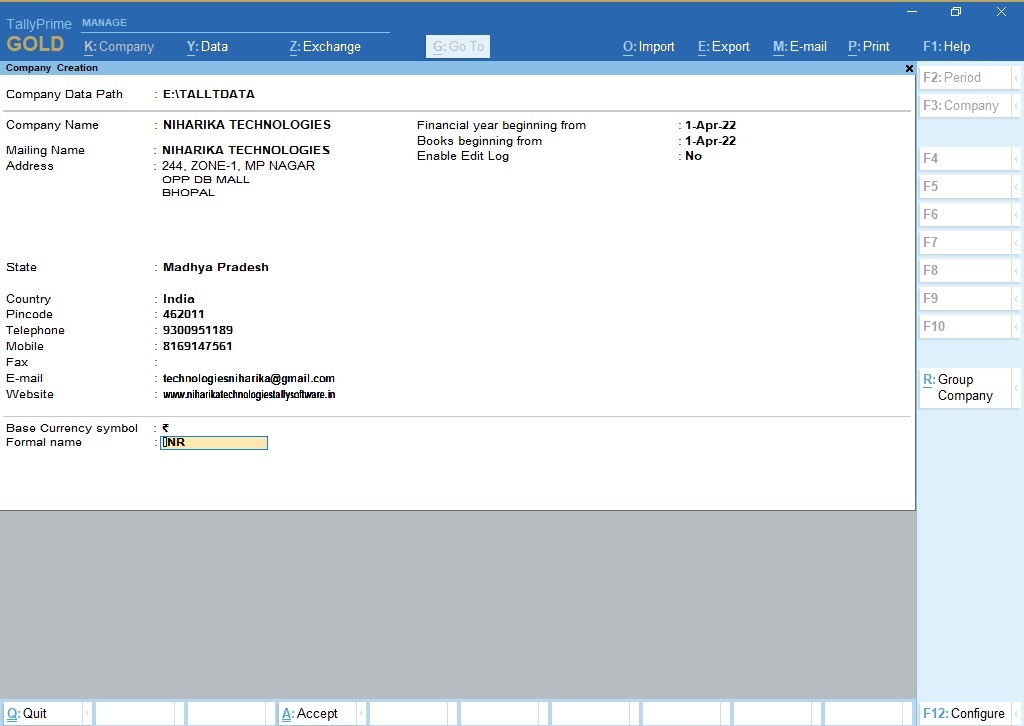
Financial Year Beginning From
Books Beginning From :
यह वो तरीक है जब से हमें accounting start करनी है , मतलब यदि हमे पुराने साल की भी accounting करनी है तो 01/04/21 दे सकते है , Normally यह तरीक current financial year मतलब 01/04/22 और Books beginning from same ही होती है
बाकी details यथास्थिति में Enter कर के save कर देंगे
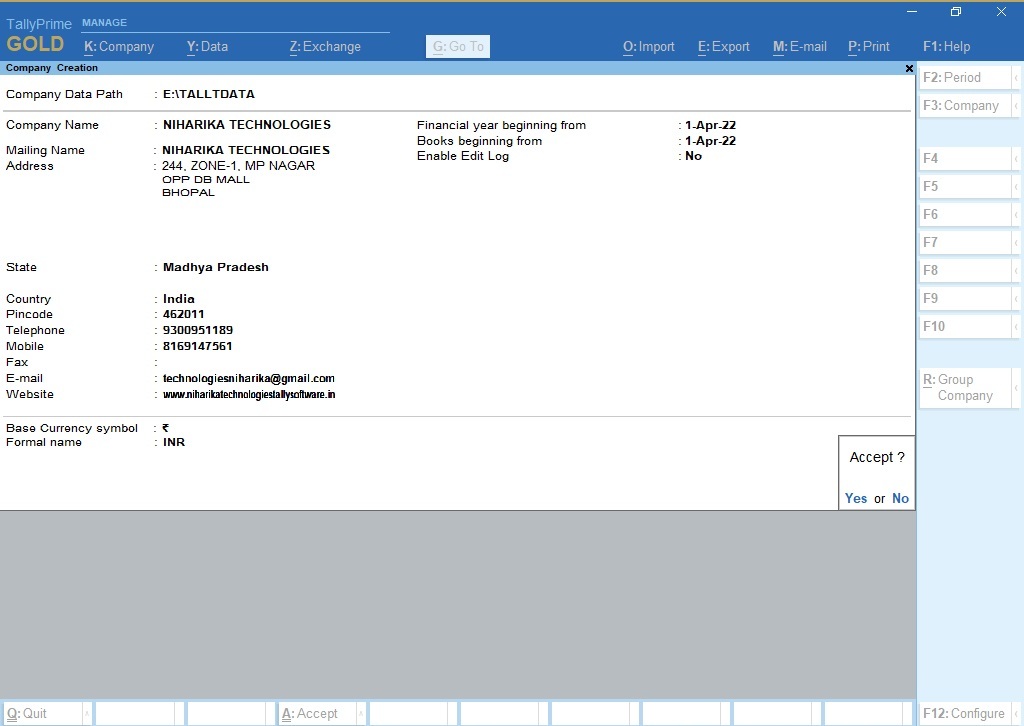
इसके बाद Company Features का option आएगा , यहाँ Enable Goods and Service Tax को Yes करके Enter Press करेंगे
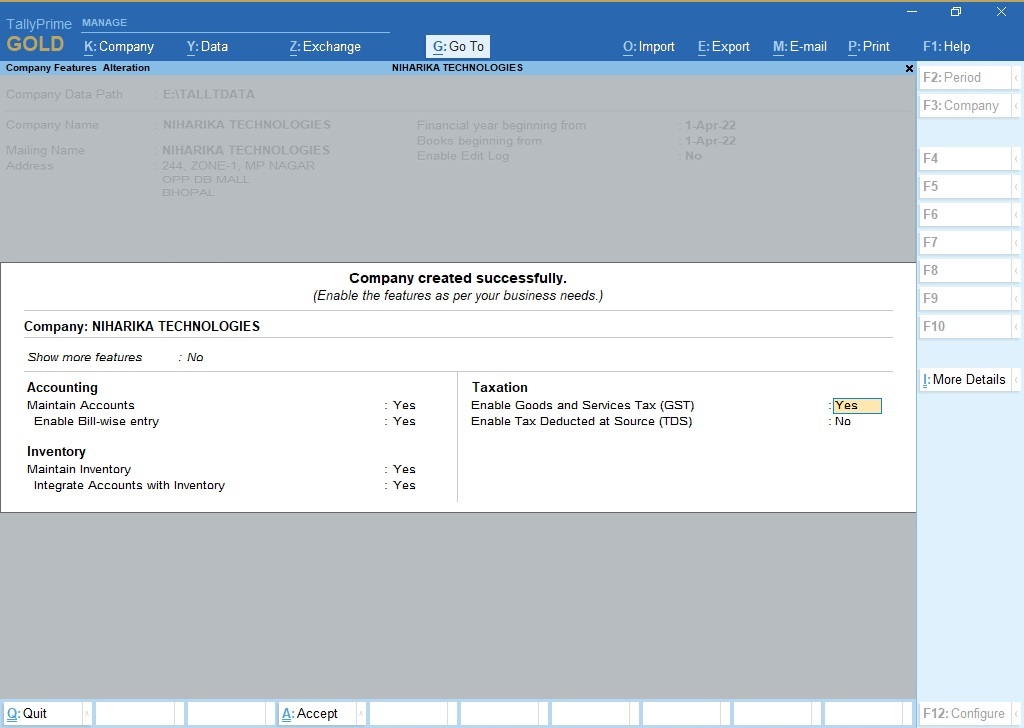
GST Detail की screen आयेंगी यहाँ अपने company का GST No enter करना है और eway bill के option को अभी के लिये No करेंगे ,जरुरत होने पर बाद में Yes करेंगे।
Enter करेंगे और save कर देंगे
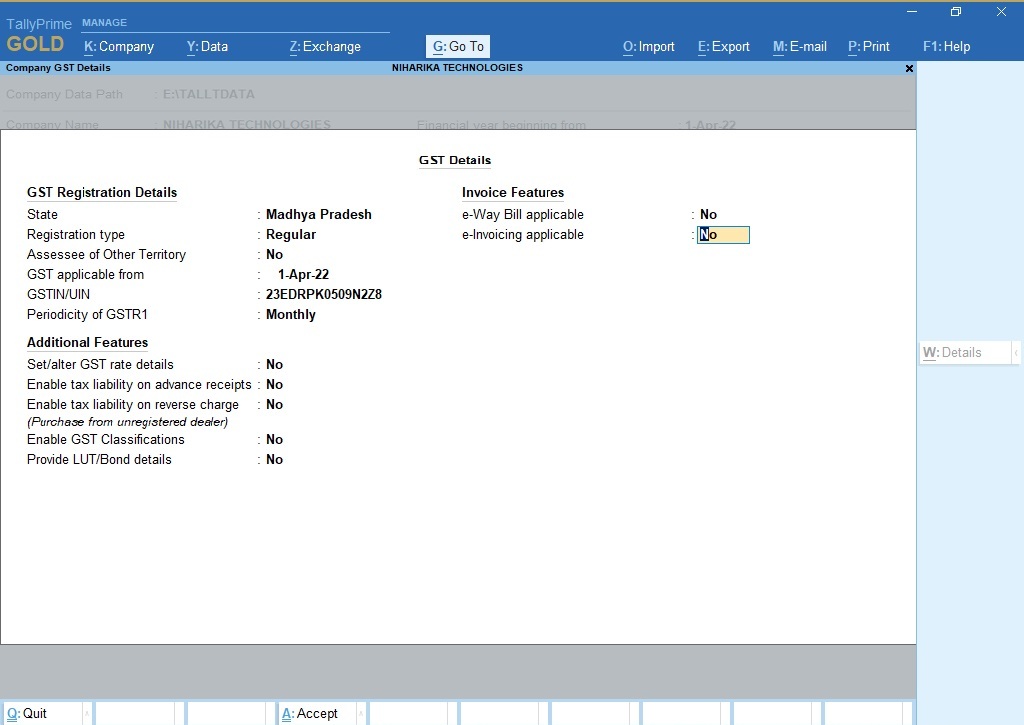
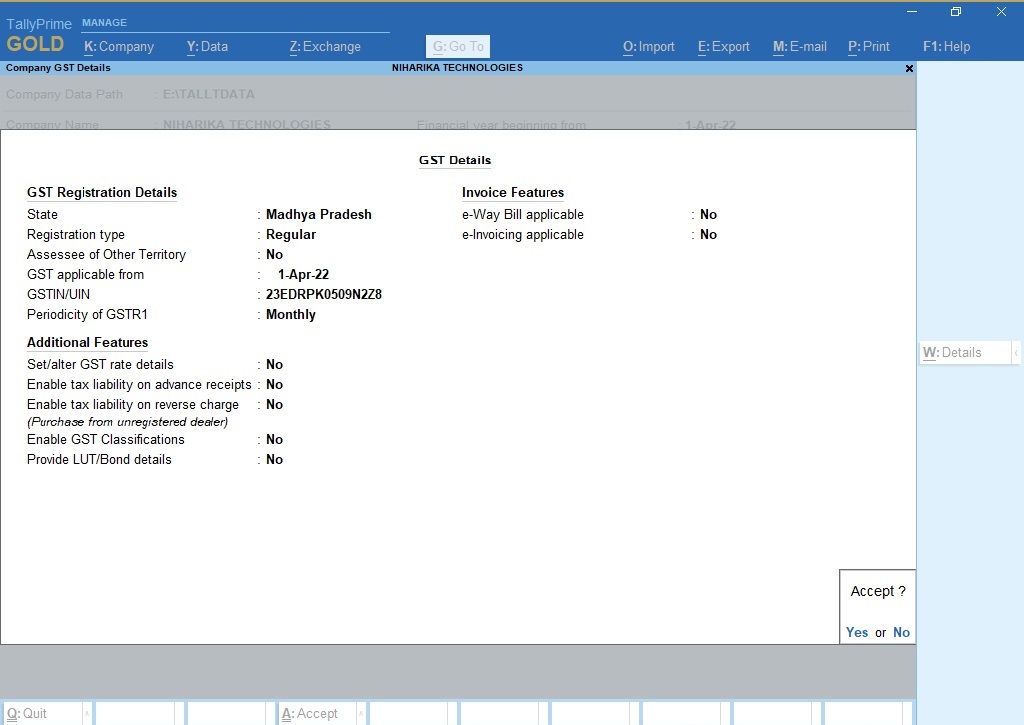
आगे भी दो बार Enter press कर के Save करेंगे
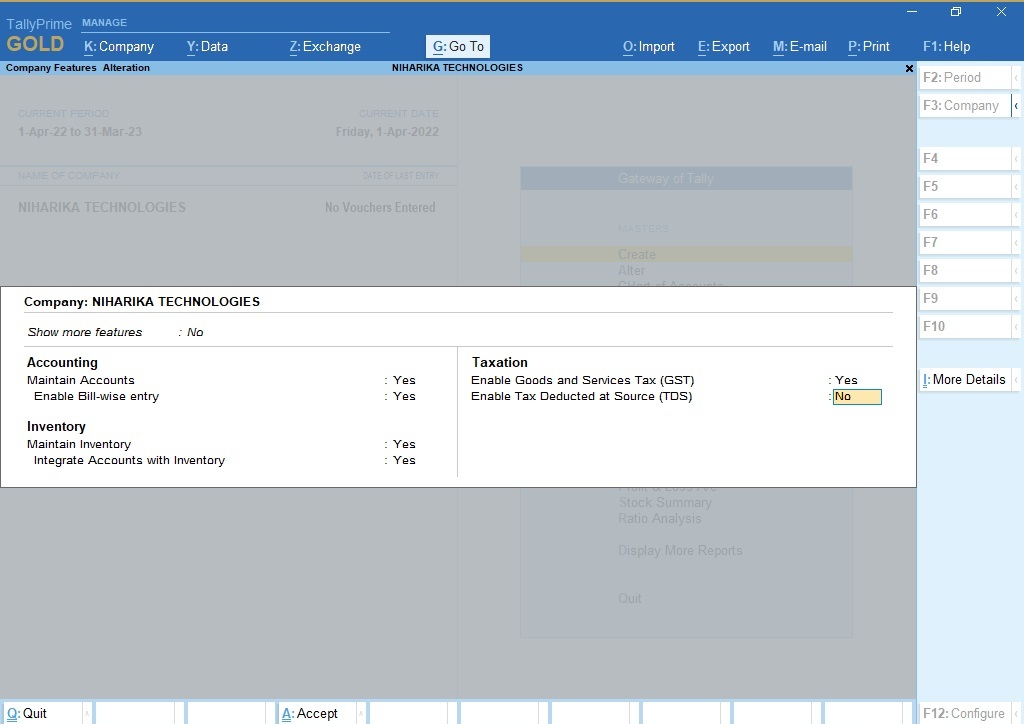
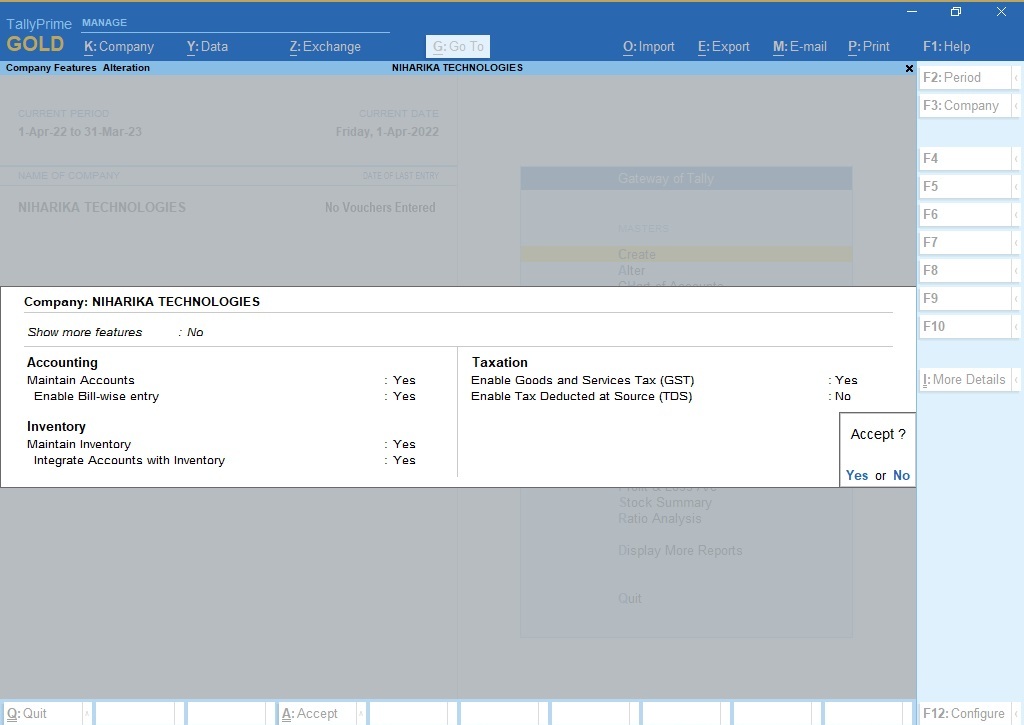
Company Create हो जाएगी और left में कंपनी का नाम और No Voucher Entry दिखेगा क्योकि अभी कोई भी payment ,receipt ,sale ,purchase की एंट्री नहीं की है